Einleitung
Was viele nicht wissen ist, dass man von XPages aus auch auf relationale Datenbanken (RDBMS) zugreifen kann, z. B. auf DB2 oder Oracle. Damit das funktioniert, müssen Sie als erstes einen JDBC-Treiber istallieren. JDBC-Treiber sind im Lieferumfang von HCL Domino nicht enthalten und müssen vom Datenbankhersteller zur Verfügung gestellt werden. JDBC-Treiber können meist gratis heruntergeladen werden, HIER etwa der Treiber für den Microsoft SQL Server.
JDBC-Treiber installieren
(1) Besorgen Sie sich den aktuellen JDBC-Treiber für Ihr Zielsystem. Dabei handelt es sich um eine JAR-Datei.
(2) Starten Sie den Domino Designer und wählen Sie im Menü Werkzeuge > Plug-In-Assistent JDBC-Treiber.
(3) Der Dialog Plug-In-Assistent JDBC-Treiber wird angezeigt.
(4) Wählen Sie im Abschnitt Treiberdetails den Typ aus, z. B. »Microsoft SQL Server«, »IBM DB2« oder »Oracle«. Damit wird auch das Feld Klasse beschickt.
(4) Klicken Sie nun auf die Schaltfläche JARs hinzufügen und geben Sie die benötigte(n) JAR-Datei(en) an. In den meisten Fällen ist die Angabe nur einer Datei notwendig. Damit wird automatisch ein Plug-In-Name erstellt.
(5) Geben Sie ein beliebiges Verzeichnis an, in dem das Plug-In erstellt werden soll. Sie können von Assistenenten nur das Plug-In oder eine ganze Update-Site erstellen lassen. Ich empfehle die Update-Site, weil die Wartung des Treibers dann über eine Domino-Datenbank erfolgt und Sie keinen direkten Zugriff auf das Dateisystem des Servers benötigen.
(6) Klicken sie auf die Schaltfläche Fertig stellen. Der Assistent erzeugt nun einen OSGi-Plug-In-Wrapper für Ihren JDBC-Treiber.
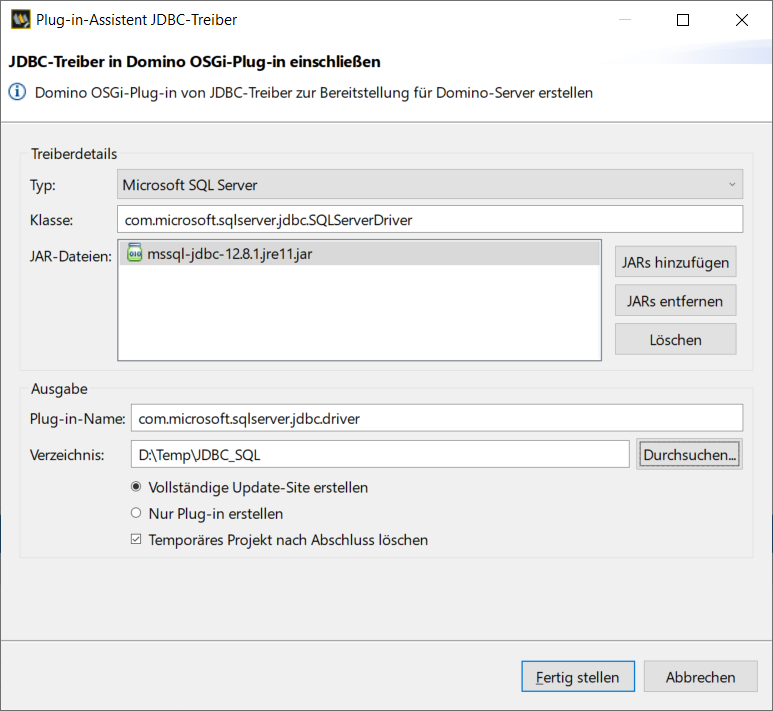
(7) Gibt es auf Ihrem Domino-Server noch keine Update-Site, erstellen Sie eine basierend auf der Schablone »Eclipse Update Site«:
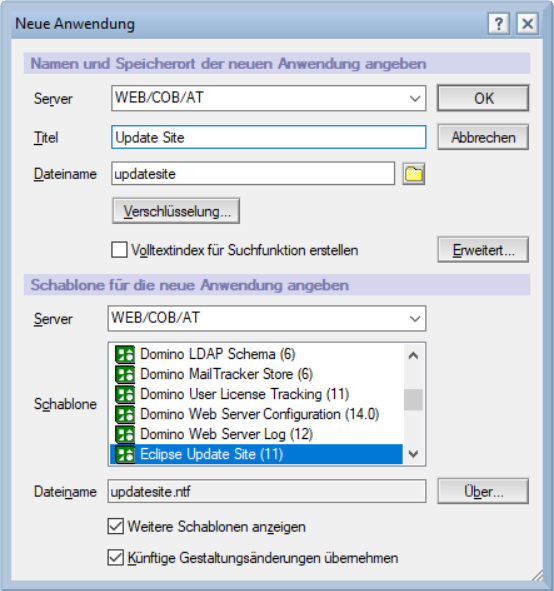
(8) Konfigurieren Sie Ihren Domino-Server, die neue Update-Site zu verwenden, indem Sie den folgenden NOTES.INI-Eintrag setzen:
OSGI_HTTP_DYNAMIC_BUNDLES=UpdateSite.nsf
Dies können Sie z. B. über das Konfigurationsdokument, Registerseite NOTES.INI-Einstellungen bewerkstelligen.
(9) Öffnen Sie die neu erstellte Update-Site im Notes-Client und klicken Sie auf die Schaltfläche Import Local Update Site… Wählen Sie die Datei namens »site.xml« in dem im Plug-In-Assistent angegebenen Verzeichnis aus. Die neunen Features und Plug-Ins werden importiert:
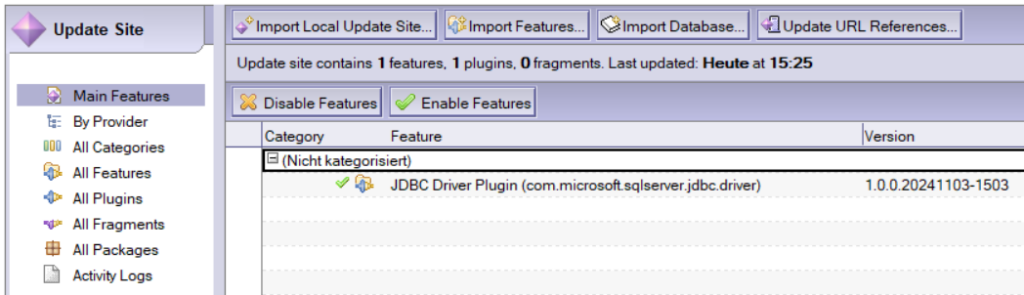
(10) Sie müssen danach die neu importierten Inhalte mit einer gültigen ID signieren, sonst werden sie vom Server nicht geladen. Wählen Sie dazu im Menü Aktionen > Sign All Content.
(Sollte Ihre ID nicht über die nötigen Rechte verfügen, wechseln Sie vorher über Datei > Sicherheit > ID wechseln… zu einer gültigen ID.)
(11) Starten Sie nun den Server neu, damit die neu gesetzte INI-Variable greift und die neuen Plug-Ins geladen werden. Falls Sie unsicher sind, können sie den Status der neu geladenen Plug-Ins auch abfragen:
tell http osgi ss com.microsoft
Die Antwort sollte in etwa so aussehen:
20.09.2024 16:23:21 osgi> „Framework is launched.“
20.09.2024 16:23:21 id State Bundle
20.09.2024 16:23:21 11 RESOLVED com.microsoft.sqlserver.jdbc.driver_1.0.0.20241103-1503
20.09.2024 16:23:21 osgi> gosh: stopping shell
Wie Sie in einer XPage über den gerade installierten JDBC-Treiber auf eine realtionale Datenbank zugreifen können, erfahren Sie im nächsten Beitrag.